我的上创课题和HCI的期末作业都要用到图像处理方面的东西,是时候玩玩儿openCV了。
但是Visual Studio又周期性地出问题了,而且我也不怎么想写C++。恰好openCV官方已经开始支持python了,那就二话不说,dive into openCV for python。
在配置openCV之前,首先要确认你已正确安装了NumPy,这个是必须要安装的。
另外一个很有用的包是matplotlib,是一个很方便的绘图工具包。假如你之前用过matlab绘图的话,那么这个包用起来应该很顺手了。
我之前下载过Anaconda,一个用python进行科学计算的平台,里面集成了诸如NumPy, SciPy, PIL, matplotlib等常用的图像处理包。如果你自己配不好这些包,可以先下载Anaconda或之类的科学平台,然后在它的安装目录下找到python2XLibsite-packages,把需要的包粘贴到你自己的python路径下就可以了。
在python下配置openCV还是比较简单的。从openCV的官网下载安装包。解压完成后,在buildpython2.7x86下找到cv2.pyd文件(64位系统在x64文件夹下),复制到%PYTHON27%Libsite-packages下就可以了。打开IDLE,输入:
import cv2 print cv2.__version__
如果显示出openCV的版本号,那么环境就搭建好了。简直不能比VS简单更多。
注意:openCV目前只支持python2.x版本。
装好之后,我们先小试一把。如下脚本文件:
import cv2 import numpy as np from matplotlib import pyplot as plt if __name__ == '__main__': #show image with imshow img = cv2.imread('3dsmax.jpg',1) cv2.namedWindow('image', cv2.WINDOW_NORMAL) cv2.imshow('image',img) cv2.waitKey(0) cv2.destroyAllWindows()
导入包什么的我就不介绍了,下文如果没有特别表明的话,默认包含了上述的三个导入语句。
至于if __name__ == '__main__': , 加上这个条件后,双击脚本文件就可以直接运行了,相当于一个main函数。
接着我们来逐个解释用到的函数:
(1)cv2.imread() :这个函数用于读入图片,应输入两个参数:图片路径,显示模式。返回一个nparray(NumPy中的数组,与python自带的list有很多不同,此处暂且不提)。显示模式有三种,分别是: 色彩模式——1, 灰度模式——0,带透明度参数模式—— -1. 输入模式对应的数字,或者直接使用常量:
cv2.IMREAD_COLOR , cv2.IMREAD_GRAYSCALE , cv.IMREAD_UNCHANGED。
(2)cv2.namedWindow() :这个没什么好介绍的,就是初始化一个窗口。
(3)cv2.imshow() : 这个函数用于在窗口中显示图片,有两个参数 :窗口名称与图片变量。此处的变量来自函数(1)的返回值,是一个nparray。
(4)cv2.waitKey(0) :这个函数是一个绑定键盘动作的函数,它的参数是一个数字,表示在相应的毫秒之后监听键盘动作。我觉得它就是加入了一个阻塞,满足条件之后解除阻塞,执行之后的语句。
(5)cv2.destroyAllWindows() : 这个函数就是关闭窗口,和(4)连起来就是按下任意键关闭显示图片的窗口。
所以,这段代码就是读入图片,显示图片,按任意键关闭窗口。一段十分简单的Hello world to openCV~~美丽的优胜美地公园!
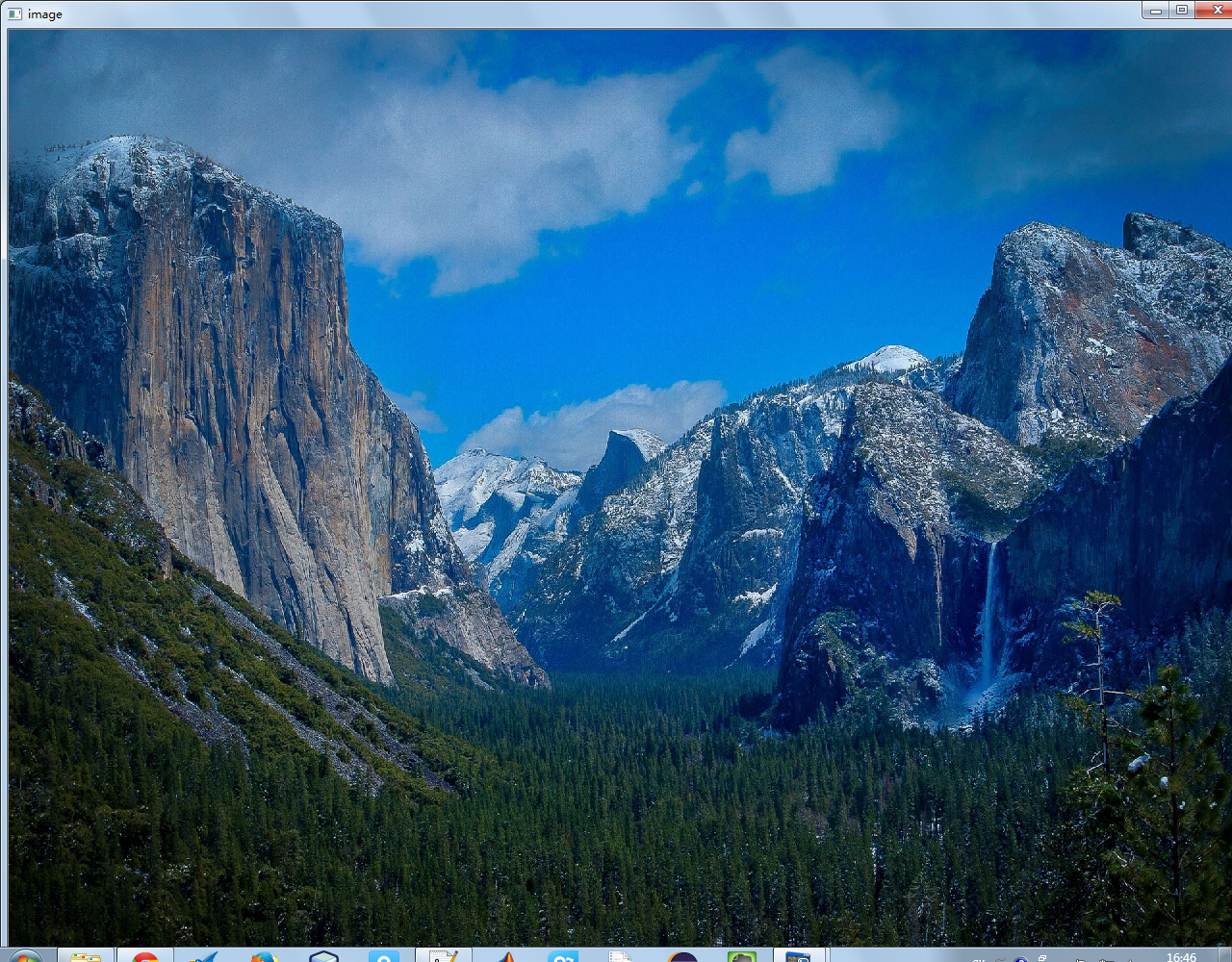
接着我们再试一下matplotlib中的图片显示:
img = cv2.imread('yosemeti.jpg',0) plt.imshow(img,cmap='gray', interpolation='bicubic') plt.show()
(1)plt.imshow(): 这个函数用于将图片放入显示窗口中,但并不会弹出窗口。有三个参数:图像的nparray,显示类型cmap以及插值算法。前两个参数前面介绍过了。第三个参数是用于选择插值算法,填补图像由于拉伸放大造成的不平滑的像素块,保持一定的图片质量。此处选择的是双三次插值算法,是一种精度很高但速度偏慢的算法。
(2)plt.show():弹出包含了图片的窗口,像这个样子:

此处有一个细节问题,那就是cv2.imread()读入彩色图像时,返回的nparray是按照B,G,R的顺序排列的,而matplotlib中的plt.imshow()显示彩色图像时,是按照RGB的顺序显示的,因此就会造成红蓝色的错乱,写段代码看下效果:
img = cv2.imread('yosemeti.jpg',1) b,g,r = cv2.split(img) img2 = cv2.merge([r,g,b]) plt.subplot(121) plt.imshow(img) plt.subplot(122) plt.imshow(img2) plt.show()
效果如下:
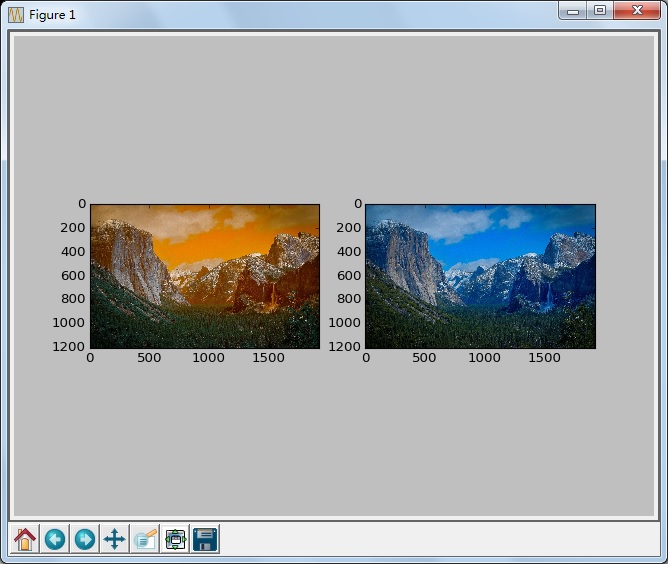
左边是红蓝对调的图片,右边是正常的原图。嗯,黄昏与清晨的区别。。。
最后推荐一个很好的网站 http://opencv-python-tutroals.readthedocs.org/en/latest/index.html#
我基本就是跟着他走,讲的挺详细的,还有一些小练习。顺便也锻炼了英文文献阅读能力了~